Pagina Inhoudsopgave
Recensies
Microsoft beëindigt de ondersteuning voor Windows 10 in oktober 2025. Je kunt upgraden naar Windows 11 om van meer services te profiteren. Als je een nieuwe pc met Windows 11 hebt, kun je bestanden overzetten van je oude Windows 10-pc.
Het overzetten van bestanden naar een nieuwe pc is handig voor het instellen van de nieuwe pc of het maken van een back-up van belangrijke bestanden. Wat de reden ook is, het is cruciaal om uw gegevens en applicaties veilig over te zetten naar uw nieuwe computer. Volg de handleiding voor het overzetten van gegevens van Windows 10 naar een nieuwe pc.
| 💻Methode | 🛠️Moeilijkheid | 👍Beste voor | ⬆️Voordelen | ⬇️Nadelen |
| EaseUS Todo PCTrans | Eenvoudig | Volledig systeem en grote bestanden | Alles snel en veilig overzetten | Installatie nodig |
| Extern opslagapparaat | Medium | Offline, kleine/middelgrote bestanden | Eenvoudig; geen internet nodig | Handleiding; beperkte ruimte |
| Delen in de buurt | Eenvoudig | Kleine bestanden; snel draadloos | Geen kabels; ingebouwde functie | Bereik- en groottelimieten |
| Cloudopslag | Eenvoudig | Cross-device; back-up | Overal toegankelijk | Internet- en ruimtelimieten |
| Netwerk delen | Medium | Middelgrote/grote bestanden op LAN | Geen kabels; snel op LAN | Complexiteit van de installatie, netwerk vereist |
Waarom nu actie ondernemen? Windows 10-ondersteuning stopt
De ondersteuning voor Windows 10 stopt op 14 oktober 2025. Windows 10 ontvangt geen software-updates, beveiligingspatches of technische ondersteuning meer. Windows 10 blijft wel op de computer werken. Het risico op malware en prestatieproblemen kan echter toenemen. Veel gebruikers upgraden naar nieuwe pc's. Dit draagt bij aan de beveiliging en compatibiliteit met moderne software.
Om onderbrekingen te voorkomen, raden we u aan te upgraden naar Windows 11. U kunt Windows upgraden op de huidige compatibele pc of gegevens overzetten naar een nieuwe pc. Bekijk onze volledige gids over het einde van de ondersteuning voor Windows 10:
Einde van de ondersteuning voor Windows 10
Deze handleiding bevat alle informatie over 'Einde van de ondersteuning voor Windows 10'. Volg deze handleiding om te upgraden of uw gegevens te beschermen.
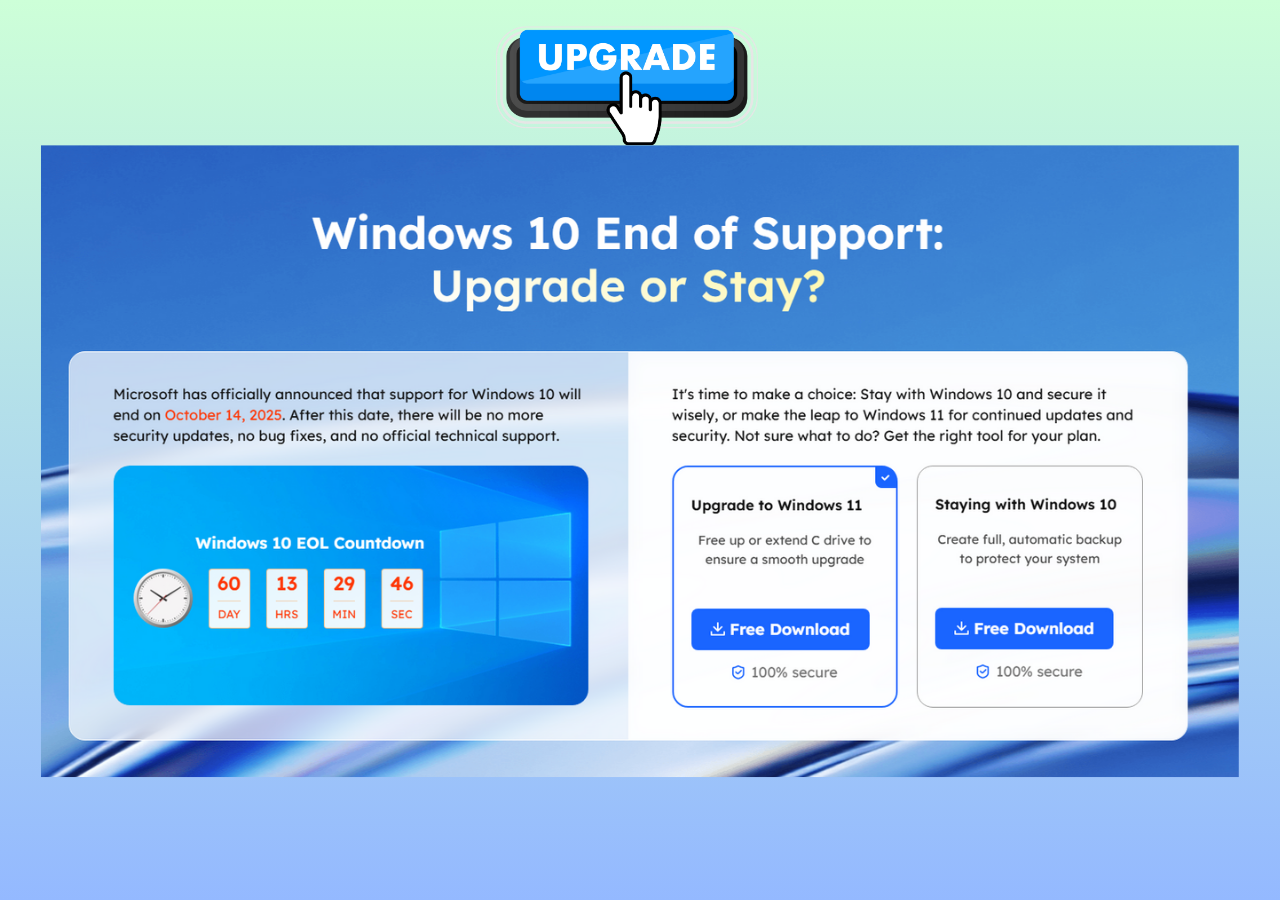
Bestanden overzetten van Windows 10 naar een nieuwe pc
Methode 1. Gebruik EaseUS Todo PCTrans
De eenvoudigste manier om bestanden van Windows 10 naar een nieuwe pc over te zetten, is met EaseUS Todo PCTrans . Hiermee kunt u alle content van de ene computer naar de andere overzetten. U kunt uw persoonlijke bestanden, geïnstalleerde applicaties, gebruikersaccounts en instellingen met deze tool overzetten.
- Alle soorten bestanden overbrengen naar een nieuwe pc.
- Gegevens overbrengen via het netwerk of de kabel.
- Veilige en snelle overdracht.
- Werkt probleemloos met Windows 10, Windows 11 en eerdere versies.
Probeer EaseUS Todo PCTrans om alles over te zetten naar uw nieuwe pc. Zo migreert u gegevens van Windows 10 naar een nieuwe pc:
Stap 1. De oude pc instellen
- Installeer en start eerst EaseUS Todo PCTrans en selecteer Gegevensoverdracht in het linkerpaneel van de hoofdinterface.

- Selecteer 'Direct overdragen' en klik op 'Volgende' om door te gaan.

Stap 2. De nieuwe pc instellen
- Download en start EaseUS Todo PCTrans op de nieuwe computer. Selecteer 'Dit is de nieuwe pc' en klik op 'Volgende'.

- Selecteer 'Direct overzetten' en klik op 'Volgende' om door te gaan.
- Selecteer 'Netwerk' en klik op 'Volgende' om door te gaan. De oude pc wordt dan automatisch gescand. (Zorg ervoor dat de twee pc's op hetzelfde LAN zijn aangesloten.)

- Selecteer de doel-pc en klik op Verbinden. Het scannen en analyseren van de gegevens op de oude pc duurt vervolgens even.

Stap 3. Selecteer de bestanden die u wilt overzetten
- Selecteer ten slotte op de nieuwe pc het tabblad Bestanden en selecteer de bestanden die u wilt overzetten. Klik vervolgens op 'Overzetten' om te beginnen.

Methode 2. Gebruik een extern opslagapparaat
U kunt ook een extern opslagapparaat gebruiken om bestanden over te zetten. U moet bestanden handmatig van Windows 10 naar de externe schijf overzetten. Vervolgens hebt u toegang tot de bestanden op uw nieuwe pc. Veelgebruikt extern opslagapparaat:
- USB-stick
- externe harde schijf
Bestanden overzetten van Windows 10 naar een nieuwe pc:
Stap 1. Sluit de externe schijf aan op uw pc met Windows 10.
Stap 2. Kopieer de bestanden die u wilt overzetten naar de schijf.
Stap 3. Koppel de schijf veilig los van uw oude pc. Sluit hem aan op uw nieuwe pc.
Stap 4. Zet de bestanden op de nieuwe pc in de externe opslag. Kopieer de bestanden naar de nieuwe pc.

Methode 3. Gebruik 'Delen in de buurt'
Delen in de buurt is een ingebouwde functie in Windows 10 en 11. Als u bestanden van de ene pc naar de andere wilt overzetten, kunt u Delen in de buurt gebruiken. Hier zijn enkele vereisten voor deze methoden:
- Beide pc's moeten Windows 10 of Windows 11 draaien.
- Beide pc's moeten zich binnen Bluetooth-bereik bevinden.
- Op beide pc's moet de functie Delen in de buurt zijn ingeschakeld.
Vervolgens kunt u bestanden van Windows 10 naar een nieuwe pc overzetten.
Stap 1. Schakel Delen in de buurt in op beide pc's. (Instellingen > Systeem > Delen in de buurt > Iedereen in de buurt.)
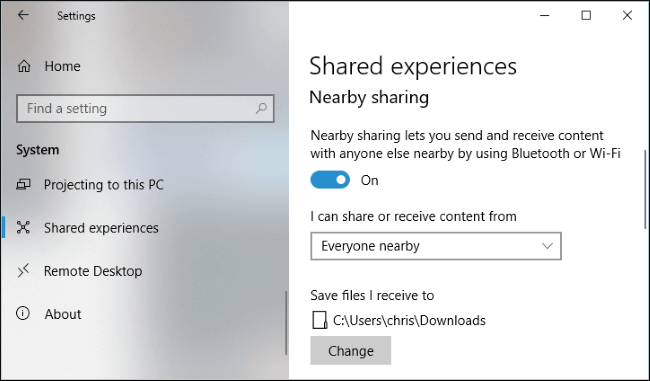
Stap 2. Open Verkenner op de oude pc en zoek de bestanden die u wilt overzetten.
Stap 3. Klik met de rechtermuisknop op het bestand en selecteer Delen.
Stap 4. Wacht tot de naam van de nieuwe pc verschijnt en klik erop.
Stap 5. Sla het bestand op de nieuwe pc op.
Als u denkt dat deze methoden u kunnen helpen uw probleem op te lossen, deel ze dan gerust met uw vrienden:
Methode 4. Gebruik cloudopslag
Er zijn clouddiensten zoals OneDrive, Google Drive en Dropbox. OneDrive is geïntegreerd met Windows. Het is een eenvoudige manier om bestanden te synchroniseren tussen Windows-apparaten. Deze methode is handig als je voldoende cloudopslag en internetsnelheid hebt. Houd er rekening mee dat de cloudopslag een limiet heeft aan de vrije ruimte. Je moet betalen voor extra ruimte.
| Cloudopslagservice | Gratis opslagruimte |
| OneDrive | 5 GB |
| Google Drive | 15 GB |
| Dropbox | 2 GB |
| iCloud | 5 GB |
Hoe u OneDrive gebruikt om bestanden naar een nieuwe pc over te brengen.
Stap 1. Open op de oude Windows 10-pc Verkenner > OneDrive.
Stap 2. Upload belangrijke bestanden naar OneDrive.
Stap 3. Meld u op de nieuwe pc aan bij hetzelfde OneDrive-account.
Stap 4. De bestanden moeten worden gesynchroniseerd met uw nieuwe pc.
Stap 5. Kopieer de bestanden uit de OneDrive-map naar een andere bestemming op de nieuwe pc.
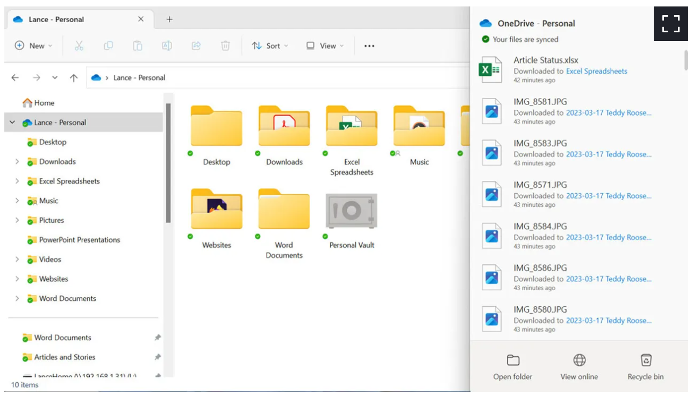
Methode 5. Gebruik netwerkdeling
Een andere manier om bestanden van de ene computer naar de andere over te zetten? Zeker! Je kunt de netwerkdelingsmethode proberen om bestanden over te zetten. Beide pc's moeten zich in hetzelfde lokale netwerk bevinden. Deel bestanden gewoon via een lokaal netwerk met behulp van de Windows-functies voor bestandsdeling. Bestanden overzetten van Windows 10 naar een nieuwe pc:
Stap 1. Netwerkdeling inschakelen. Ga naar Instellingen > Netwerk en internet > Netwerkcentrum > Geavanceerde instellingen voor delen wijzigen.
Stap 2. Zoek een map en klik er met de rechtermuisknop op. Klik op Eigenschappen > Delen > Delen.
Stap 3. Ga op de nieuwe pc via Verkenner naar de gedeelde map. De bestemming kan zijn: \OudePCNaam\GedeeldeMap.
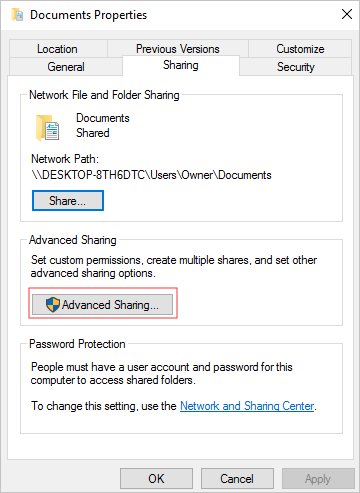
Conclusie
Nu de ondersteuning voor Windows 10 afloopt, is het essentieel om uw gegevensoverdracht voor te bereiden. Dit bericht deelt vijf methoden om u te helpen bestanden van Windows 10 naar een nieuwe pc over te zetten. U kunt de methode kiezen die het beste bij uw behoeften past.
- Kleine bestanden: Delen in de buurt of OneDrive.
- Grote bestanden: EaseUS Todo PCTrans, externe opslag of netwerkdeling.
- Volledige systeemoverdracht: EaseUS Todo PCTrans.
- Geen internet: Gebruik externe opslag.
EaseUS Todo PCTrans is een veilige en snelle manier om alles over te zetten. Het biedt de meest vloeiende ervaring, vooral bij het overzetten van applicaties en instellingen.
Veelgestelde vragen over het overzetten van bestanden van Windows 10 naar een nieuwe pc
1. Wat gebeurt er als de ondersteuning voor Windows 10 eindigt?
Microsoft stopt met de ondersteuning voor Windows 10.
- Geen ondersteuning voor beveiligingsupdates en patches.
- Geen bugfixes of technische ondersteuning meer.
- Geen nieuwe functies of software-updates.
2. Hoe bereid ik me voor op het einde van de ondersteuning voor Windows 10?
U kunt zich op de volgende manieren voorbereiden op het einde van de ondersteuning voor Windows 10:
- Upgrade naar Windows 11.
- Maak een back-up van alle belangrijke gegevens.
- Controleer de compatibiliteit van software en apps met Windows 11.
- Ontdek uitgebreide beveiligingsupdates.
3. Hoe kan ik bestanden van pc naar pc overbrengen met een USB-kabel?
Je kunt EaseUS Todo PCTrans gebruiken om bestanden over te zetten met een USB-kabel. Dit is de makkelijkste manier om bestanden van pc naar pc over te zetten. Je kunt ook een datakabel proberen. Een compatibele kabel is bijvoorbeeld een ethernetkabel of een USB-C-kabel. De installatie kan echter complex zijn.
Recensies en onderscheidingen
-
EaseUS Todo PCTrans Free is een nuttige en betrouwbare softwareoplossing die is gemaakt om te dienen bij computermigratieoperaties, of het nu van de ene machine naar de andere is of van een eerdere versie van uw besturingssysteem naar een nieuwer exemplaar.
Lees meer -
EaseUS Todo PCTrans is van de mensen bij EaseUS die ongelooflijke tools maken waarmee u uw back-ups kunt beheren en uw dode harde schijven kunt herstellen. Hoewel het geen officiële tool is, heeft EaseUS de reputatie erg goed te zijn met hun software en code.
Lees meer
-
Het biedt de mogelijkheid om uw volledige gebruikersaccount van uw oude computer te verplaatsen, wat betekent dat alles snel wordt gemigreerd. U behoudt nog steeds uw Windows-installatie (en de relevante stuurprogramma's voor uw nieuwe pc), maar u krijgt ook al uw apps, instellingen, voorkeuren, afbeeldingen, documenten en andere belangrijke gegevens.
Lees meer
Related Articles
-
Beste online bestandsoverdracht: OneDrive, Google Drive, overal verzenden, we overbrengen
![author icon]() Tina/2025/06/27
Tina/2025/06/27 -
Hoe bestanden naar Dropbox te verzenden? Volg deze gids!
![author icon]() Tina/2025/06/27
Tina/2025/06/27 -
Steam-spellen overzetten naar nieuwe computer [100% werkend🔥]
![author icon]() Tina/2025/06/27
Tina/2025/06/27 -
Hoe de downloadmap naar een andere schijf te verplaatsen
![author icon]() Tina/2025/06/27
Tina/2025/06/27
